Beberapa hari yang lalu saya melakukan order sebuah dedicated server baru yang rencananya akan dimanfaatkan sebagai storage server. Hari ini saya ingin berbagi cara untuk menginstall smartmontools yang berfungsi untuk mengecek dan memonitor kesehatan dari harddisk dedicated server tersebut. Berikut langkah-langkahnya.
Login via putty ke server dan jalankan perintah berikut untuk menginstall.
yum -y install smartmontools
Lalu cek nama partisi apa saja yang digunakan oleh server Anda.
cat /proc/partitions
Setelah itu, cek keberadaan SMART di partisi hdd Anda, dan kebetulan partisi saya adalah /dev/sda jadi jalankan perintah berikut.
smartctl -i /dev/sda
Oh ya, SMART atau S.M.A.R.T. singkatan dari Self-Monitoring, Analysis and Reporting Technology.
Hasil yang saya peroleh adalah sebagai berikut.
smartctl 6.5 2016-05-07 r4318 [x86_64-linux-3.10.0-862.2.3.el7.x86_64] (local build)
Copyright (C) 2002-16, Bruce Allen, Christian Franke, www.smartmontools.org
=== START OF INFORMATION SECTION ===
Model Family: Seagate Constellation ES.2 (SATA 6Gb/s)
Device Model: ST33000650NS
Serial Number: Z291FAGF
LU WWN Device Id: 5 000c50 03f4812fa
Firmware Version: 0003
User Capacity: 3,000,592,982,016 bytes [3.00 TB]
Sector Size: 512 bytes logical/physical
Rotation Rate: 7200 rpm
Form Factor: 3.5 inches
Device is: In smartctl database [for details use: -P show]
ATA Version is: ATA8-ACS T13/1699-D revision 4
SATA Version is: SATA 3.0, 6.0 Gb/s (current: 6.0 Gb/s)
Local Time is: Tue Sep 18 21:07:05 2018 WITA
SMART support is: Available - device has SMART capability.
SMART support is: Enabled
Nah, dari hasil diatas SMART support is: Enabled menunjukkan HDD server saya sudah mendukung SMART dan sudah dalam keadaan aktif.
Berikut ini adalah cara cepat untuk melakukan pengecekan kesehatan HDD, dengan menjalankan perintah dibawah ini.
smartctl -H /dev/sda
Hasilnya akan terlihat seperti berikut ini.
smartctl 6.5 2016-05-07 r4318 [x86_64-linux-3.10.0-862.2.3.el7.x86_64] (local build)
Copyright (C) 2002-16, Bruce Allen, Christian Franke, www.smartmontools.org
=== START OF READ SMART DATA SECTION ===
SMART overall-health self-assessment test result: PASSED
Perintah dibawah ini adalah untuk melihat kondisi HDD secara mendetail berdasarkan atribut SMART.
smartctl -A /dev/sda
Hasilnya akan terlihat sebagai berikut.
smartctl 6.5 2016-05-07 r4318 [x86_64-linux-3.10.0-862.2.3.el7.x86_64] (local build)
Copyright (C) 2002-16, Bruce Allen, Christian Franke, www.smartmontools.org
=== START OF READ SMART DATA SECTION ===
SMART Attributes Data Structure revision number: 10
Vendor Specific SMART Attributes with Thresholds:
ID# ATTRIBUTE_NAME FLAG VALUE WORST THRESH TYPE UPDATED WHEN_FAILED RAW_VALUE
1 Raw_Read_Error_Rate 0x000f 084 063 044 Pre-fail Always - 242827013
3 Spin_Up_Time 0x0003 093 093 000 Pre-fail Always - 0
4 Start_Stop_Count 0x0032 100 100 020 Old_age Always - 10
5 Reallocated_Sector_Ct 0x0033 100 100 036 Pre-fail Always - 6
7 Seek_Error_Rate 0x000f 088 060 030 Pre-fail Always - 722042457
9 Power_On_Hours 0x0032 035 035 000 Old_age Always - 57437
10 Spin_Retry_Count 0x0013 100 100 097 Pre-fail Always - 0
12 Power_Cycle_Count 0x0032 100 100 020 Old_age Always - 10
184 End-to-End_Error 0x0032 100 100 099 Old_age Always - 0
187 Reported_Uncorrect 0x0032 100 100 000 Old_age Always - 0
188 Command_Timeout 0x0032 100 100 000 Old_age Always - 0
189 High_Fly_Writes 0x003a 100 100 000 Old_age Always - 0
190 Airflow_Temperature_Cel 0x0022 059 052 045 Old_age Always - 41 (Min/Max 21/46)
191 G-Sense_Error_Rate 0x0032 100 100 000 Old_age Always - 0
192 Power-Off_Retract_Count 0x0032 100 100 000 Old_age Always - 6
193 Load_Cycle_Count 0x0032 100 100 000 Old_age Always - 10
194 Temperature_Celsius 0x0022 041 048 000 Old_age Always - 41 (0 19 0 0 0)
195 Hardware_ECC_Recovered 0x001a 024 003 000 Old_age Always - 242827013
197 Current_Pending_Sector 0x0012 100 100 000 Old_age Always - 0
198 Offline_Uncorrectable 0x0010 100 100 000 Old_age Offline - 0
199 UDMA_CRC_Error_Count 0x003e 200 200 000 Old_age Always - 0
Yang perlu diperhatikan, apabila terdapat tulisan FAILING_NOW maka dipastikan HDD sudah dalam kondisi tidak sehat.
Cara lain untuk melihat kondisi HDD dengan melakukan testing lewat perintah dibawah ini.
smartctl -l selftest /dev/sda
Apabila kondisi HDD masih sehat, maka yang muncul adalah hasil berikut.
smartctl 6.5 2016-05-07 r4318 [x86_64-linux-3.10.0-862.2.3.el7.x86_64] (local build)
Copyright (C) 2002-16, Bruce Allen, Christian Franke, www.smartmontools.org
=== START OF READ SMART DATA SECTION ===
SMART Self-test log structure revision number 1
Num Test_Description Status Remaining LifeTime(hours) LBA_of_first_error
# 1 Extended offline Completed without error 00% 55950 -
# 2 Extended offline Completed without error 00% 55931 -
Jika ingin melihat daftar perintah lainnya bisa mengaksesnya dengan,
man smartctl
Sekian untuk tutorialnya yah. Have fun.

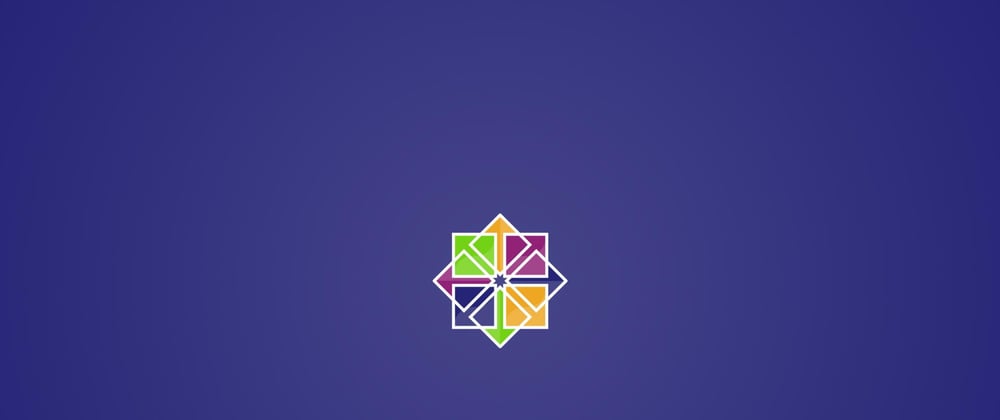





Oldest comments (0)